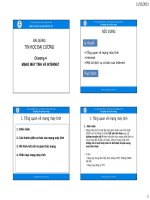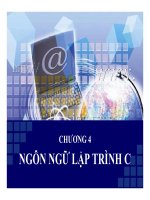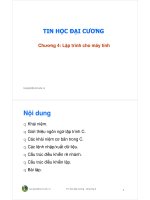Bài giảng Tin học đại cương: Bài 4 - ThS. Trần Trọng Huy & ThS. Tô Thị Hải Yến
Bạn đang xem bản rút gọn của tài liệu. Xem và tải ngay bản đầy đủ của tài liệu tại đây (1.95 MB, 28 trang )
BÀI 4
SỬ DỤNG PHẦN MỀM MICROSOFT WORD
SOẠN THẢO VĂN BẢN
ThS. Tô Thị Hải Yến
Giảng viên Trường Đại học Ngoại thương
1
MỤC TIÊU BÀI HỌC
Tạo và trình bày văn bản.
Thiết kế văn bản.
Tạo và chỉnh sửa bảng biểu.
Căn chỉnh và in văn bản theo yêu cầu.
2
CẤU TRÚC NỘI DUNG
4.1.
Giới thiệu Microsoft Word
4.4.
4.2.
Định dạng và chỉnh sửa văn bản
4.5.
4.3.
Bảng biểu
In văn bản
Chèn đối tượng vào văn bản
3
4.1. GIỚI THIỆU MICROSOFT WORD
4.1.1.
Khởi động
4.1.4.
Nhập dữ liệu
4.1.2.
Giới thiệu giao diện
4.1.5.
Lưu tệp văn bản
4.1.3.
Mở tệp
4.1.6.
Đóng tệp và thốt khỏi
Microsoft Word
4
4.1.1. KHỞI ĐỘNG
Microsoft Word là trong các ứng dụng của Microsoft Office. Trong chương trình này chúng ta học
cách sử dụng Microsoft Office 2013. Chức năng của Microsoft Word là thiết kế các slide thút trình.
Có thể khởi đợng Microsoft Word bằng các cách như sau:
Cách 1:
Nhấn
kép
biểu
tượng
Cách 2:
chuột
tại
Microsoft
Word trên màn hình nền
của Windows.
•
Cách 3:
Nhấn cḥt phải tại nút
•
Start / Chọn Run;
•
Sử
dụng
đường
hoặc
cḥt
dẫn
sử
tại
HĐH Windows;
nhập
•
Open
dụng
nút
Browse tra cứu vị trí ứng
dụng Microsoft Word;
•
Chọn cơng cụ Search của
Nhập
khóa
tìm
kiếm
Microsoft Word;
•
Nhấn
kép
cḥt
tại
ứng dụng tìm thấy để
mở Microsoft Word.
Chọn OK.
5
4.1.3. MỞ TỆP (tiếp theo)
b. Mở tệp đã lưu
•
•
•
•
•
Chọn File trên thanh Ribbon;
Chọn Open;
Chọn vị trí lưu tệp dữ liệu;
Chọn tên tệp cần mở;
Chọn Open.
6
4.1.5. LƯU TỆP VĂN BẢN
•
•
Chọn File trên thanh Ribbon;
Chọn Save nếu lưu tệp lần đầu, Save As nếu
muốn lưu tệp với tên mới;
•
•
•
Chọn vị trí lưu tệp trình chiếu;
Nhập tên tệp văn bản tại mục File Name;
Chọn Save.
7
4.1.6. ĐĨNG TỆP VÀ THỐT KHỎI MICROSOFT WORD
Khi khơng sử dụng tệp văn bản hoặc trước khi
thoát khỏi Microsoft Word cần đóng tệp văn bản.
•
•
•
•
Chọn File trên thanh Ribbon;
Chọn Close để đóng tệp văn bản đang mở;
Chọn File trên thanh Ribbon;
Chọn Exit để đóng ứng dụng Microsoft Word.
8
4.2. ĐỊNH DẠNG VÀ CHỈNH SỬA VĂN BẢN
4.2.1.
Định dạng văn bản
4.2.2.
Chỉnh sửa văn bản
4.2.3.
Đặt Tab
4.2.4.
Đặt dấu đầu đoạn và số đầu đoạn
9
4.2.1. ĐỊNH DẠNG VĂN BẢN
a. Chọn đoạn văn bản
•
•
•
•
Chọn mợt từ: nhấn kép chuột tại từ.
Chọn một câu: nhấn, giữ phím Ctrl và cḥt tại vị trí bất kỳ trên câu.
Chọn mợt dịng: đưa trỏ tới đầu dịng, khi xuất hiện mũi tên hướng vào dịng, nhấn cḥt.
Chọn mợt đoạn: đưa trỏ tới đầu dòng thứ nhất trong đoạn, khi xuất hiện mũi tên hướng vào
dịng nhấn, giữ kéo cḥt theo lề đến dịng cuối cùng.
•
Chọn tồn bợ văn bản: nhấn đồng thời nhóm phím Ctrl và A.
10
4.2.2. CHỈNH SỬA VĂN BẢN
a. Sao chép, di chuyển nội dung văn bản
•
•
•
•
Chọn đoạn văn bản cần di chuyển hoặc sao chép;
Nhấn chuột phải chọn Cut (di chuyển) hoặc Copy (sao chép);
Định trỏ tại vị trí mới;
Nhấn cḥt phải chọn Paste.
11
4.2.3. ĐẶT TAB
•
Chọn kiểu Tab: Nhấn cḥt tại nút Tab trên thanh thước (Ruler) để chọn kiểu tab:
•
Left Tab: Tab trái;
Center Tab : Tab giữa;
Right Tab : Tab phải;
Decimal : Tab thập phân.
Đặt Tab:
Đưa cḥt tới vị trí cần đặt Tab trên thanh thước;
Nhấn chuột đặt Tab ký hiệu tab sẽ xuất hiện trên thước.
12
4.2.4. ĐẶT DẤU ĐẦU ĐOẠN VÀ SỐ ĐẦU ĐOẠN
a. Đánh dấu đầu đoạn
•
•
•
•
Chọn đoạn văn bản cần tạo dấu đầu đoạn;
Chọn thẻ Home trên thanh Ribbon;
Chọn nút Bullets đánh dấu đầu đoạn;
Chọn kiểu dấu đầu đoạn cần sử dụng.
Nếu cần sử dụng các kiểu dấu đầu đoạn mới chọn Define New Bullet…
•
Chọn Symbol để chọn dấu đầu đoạn là ký tự đặc biệt.
Chọn Picture để chọn dấu đầu đoạn là hình ảnh.
Chọn Font để chọn dấu đầu đoạn là ký tự văn bản.
Chọn một ký hiệu sử dụng làm dấu đầu đoạn/Chọn Ok.
13
4.3. CHÈN ĐỐI TƯỢNG VÀO VĂN BẢN
4.3.1.
Chèn ký tự đặc biệt
4.3.2.
Chèn hình ảnh
4.3.3.
Vẽ hình trên văn bản
4.3.4.
Tạo chữ nghệ thuật
14
4.3.1. CHÈN KÝ TỰ ĐẶC BIỆT
•
•
•
•
•
•
Định trỏ tại vị trí cần chèn ký tự đặc biệt;
Chọn thẻ Insert trên thanh Ribbon;
Chọn Symbol;
Chọn ký tự đặc biệt có sẵn trong danh sách;
Nếu muốn các ký tự đặc biệt khác trong hộp thoại Symbol chọn: More Symbols…
Chọn bảng ký tự đặc biệt có trong mục Font. Mợt số bảng ký tự đặc biệt: Symbol,
Wingdings, Webdings…
•
•
•
Chọn ký tự đặc biệt cần chèn ra văn bản;
Chọn Insert chèn ký tự đặc biệt ra văn bản;
Chọn Close đóng hợp thoại Symbol.
15
4.3.2. CHÈN HÌNH ẢNH
a. Chèn ảnh từ các tệp
•
•
•
•
Chọn thẻ Insert trên thanh Ribbon;
Chọn Picture;
Chọn ảnh đã được lưu trên cấu trúc cây thư mục của máy;
Chọn Insert chèn ảnh vào văn bản.
16
4.3.3. VẼ HÌNH TRÊN VĂN BẢN
•
Vẽ hình trên văn bản:
Chọn thẻ Insert trên thanh Ribbon;
Chọn Shapes;
Sử dụng các nút công cụ vẽ hình theo
mong muốn.
•
Định dạng hình vẽ:
Chọn các nét đã vẽ (nhấn kèm Ctrl để chọn
cùng lúc nhiều nét vẽ);
Chọn Format.
17
4.3.4. TẠO CHỮ NGHỆ THUẬT (tiếp theo)
Chọn Format trên thanh Ribbon
Shape Styles: Chọn màu nền và viền cho khung chứa chữ nghệ thuật;
WordArt Styles: Chọn màu nền và viền cho mẫu chữ nghệ thuật;
Text Effects: Thay đổi mẫu chữ nghệ thuật như tạo bóng; 3D; sóng lượn nghệ thuật;
Text: Đổi hướng chữ, căn lề, tạo liên kết cho chữ nghệ thuật;
Arrange: Thay đổi vị trí thứ tự sắp xếp chữ nghệ thuật.
18
4.4. BẢNG BIỂU
4.4.1.
Tạo bảng và soạn thảo trong bảng
4.4.2.
Định dạng bảng
4.4.3.
Chèn xóa ơ, hàng, cợt
4.4.4
Hợp, chia ơ, bảng
19
4.4.1. TẠO BẢNG VÀ SOẠN THẢO TRONG BẢNG
a. Tạo bảng
•
•
•
•
Chọn thẻ Insert trên thanh Ribbon;
Chọn Table;
Nhấn giữ và kéo chuột chọn số hàng, cột tạo cần tạo bảng trên lưới;
Hoặc chọn Insert table:
Number of Rows: nhập số hàng;
Number of Columns: nhập số cột;
Chọn Ok.
20
4.4.2. ĐỊNH DẠNG BẢNG
a. Thay đổi độ rộng các hàng, cột, bảng:
•
Thay đổi đợ rợng hàng: Trong bảng tương tự thay đổi đợ rợng các dịng văn
bản.
•
Thay đổi đợ rợng các cột: Đưa chuột tới đường viền phải cột, khi chuột biến
đổi thành mũi tên hai chiều kéo lê chuột sang trái hoặc phải để thu nhỏ hoặc
mở rợng cợt.
•
Mở rợng bảng vừa bằng khổ giấy:
•
Chọn thẻ Layout;
Chọn Auto Fit;
Chọn Auto Fit Window.
Mở rộng bảng vừa nội dung văn bản trong các cột:
Chọn thẻ Layout;
Chọn Auto Fit;
Chọn Auto Fit Conten.
21
4.4.3. CHÈN XĨA Ơ, HÀNG, CỘT
a. Chèn các hàng, cột
•
•
Chọn vị trí các hàng, cợt cần thêm;
Chọn Layout:
Insert Above: Thêm dịng trên;
Insert Below: Tthêm dịng dưới;
Insert Left: Thêm cợt trái;
Insert right: Thêm cột phải.
22
4.4.4. HỢP, CHIA Ơ, BẢNG
Chia các ơ
Hợp (trộn) ơ
•
Chọn các ơ muốn
hợp;
•
Chọn Merge Cells.
•
Chọn các ơ muốn chia;
Chọn
Layout
trên
•
•
•
vị
trí
chia
Chọn Layout trên;
thanh Ribbon;
Chọn Split Cells;
Nhập số ô cần chia / Chọn Ok.
Chọn
bảng;
thanh
Ribbon;
Chọn Layout trên
thanh Ribbon;
•
•
•
Chia bảng
•
Chọn Split Table.
23
4.5. IN VĂN BẢN
4.5.1.
Tiêu đề đầu, cuối, đánh số trang
4.5.2.
Phân trang, phân đoạn, chuyển khổ giấy
4.5.3.
In văn bản
24
4.5.1. TIÊU ĐỀ ĐẦU, CUỐI, ĐÁNH SỐ TRANG
a. Tạo tiêu đề đầu, cuối
•
•
•
•
Chọn Insert trên thanh Ribbon;
Chọn Header (tiêu đề đầu) hoặc Footer (tiêu đề cuối);
Chọn kiểu Header hoặc Footer mong muốn;
Soạn thảo tiêu đề đầu cuối.
25